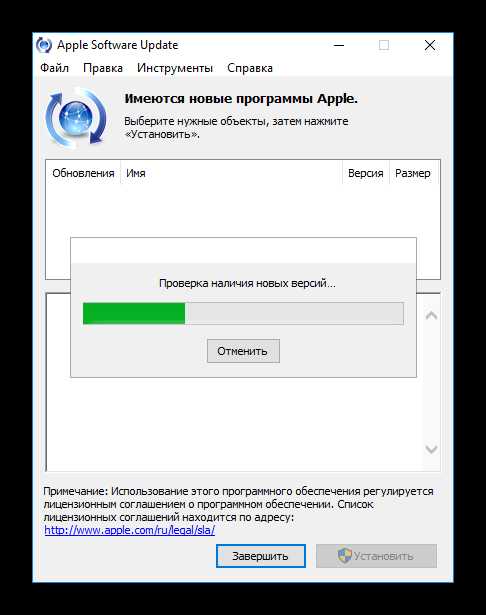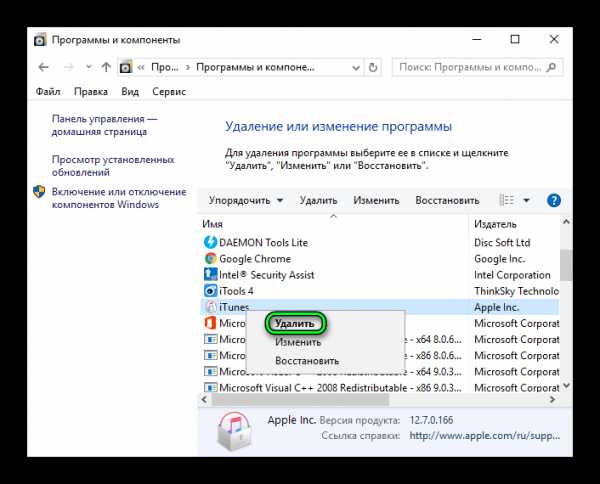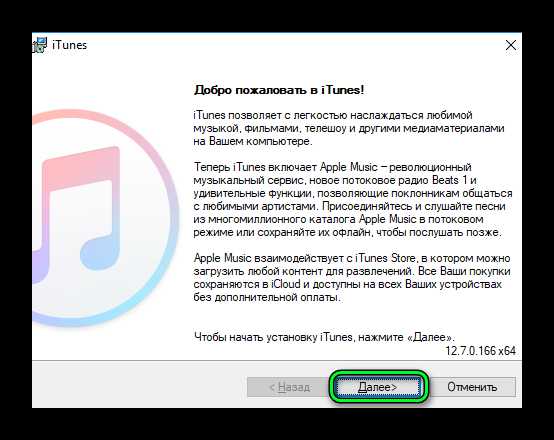Как обновить iTunes на компьютере?
Приветствую! Компания Apple постоянно разрабатывает новое, а также дорабатывает уже существующее программное обеспечение. Регулярно выходят новые версии программ, принося с собой не только повышение безопасности и улучшение стабильности, но и различные новые функции, возможности, «фишки». В частности, рассмотрим iTunes, как основное средство управления содержимым Вашего iPhone или iPad. Крайне желательно, чтобы на Вашем компьютере всегда была актуальная версия данной программы. И это легко сделать, воспользовавшись инструкцией – как обновить iTunes.
Существует несколько способов выполнить поставленную задачу, но основных, пожалуй, всего два. Настало время познакомиться с ними поближе! Готовы?
Поехали же!:)
Установка обновления iTunes на компьютер с помощью Apple Software Update
На мой взгляд, все очень просто. После открытия программы, при появлении новой версии, появится вот такая табличка, в которой достаточно нажать на одну кнопку. Легко, не правда ли?
Если же такой таблички нет, но Вы твердо уверены что Вас обманывают, и свежая версия ПО iTunes точно есть на сервере – проверяем вручную. Для этого в левом верхнем углу обнаруживаем пункт «справка» (не видите? Нажмите ctrl+b). Нажимаем. В выпадающем меню кликаем на обновление. Далее все произойдет автоматически.
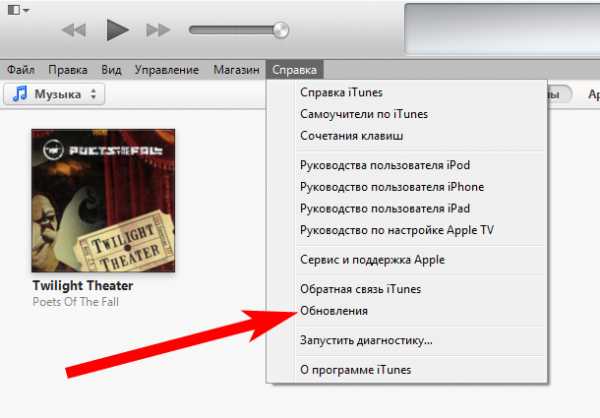
Обновляем iTunes вручную
Бывает, когда встроенная служба Software Update дает сбой, полезно обновить айтюнс в ручном режиме. Для этого скачиваем программу с сайта компании Apple и производим установку. Способ хорош тем, что предыдущую версию можно не трогать.
Примечание: иногда, из-за возникающих ошибок, имеет смысл все-таки сначала удалить iTunes.
Есть еще один положительный момент в использовании этого варианта. Его можно применить для обновления на том компьютере, где отсутствует соединение с интернетом. Просто производите загрузку на другой ПК, а потом перенесите, воспользовавшись usb-накопителем.
Сейчас рассмотрим, почему может не получаться обновление iTunes. Вот основные причины:
- Как ни странно, если пользуетесь первым способом из данной инструкции – проверьте соединение с интернетом. Все случается:)
- Сервера Apple тоже бывают перегружены – тут остается только подождать. А особенно хорошо это наблюдается в день появления новой iOS или iPad с iPhone. Проверяем календарь, читаем новости – возможно происходит что-то важное.
- Иногда антивирус или брандмауэр может помешать Вашим намерениям обновить iTunes – попробуйте их отключить.
И напоследок. Для таких важных операций, как создание и восстановление резервных копий, активации iPhone – старайтесь использовать именно самую последнюю версию iTunes. А какие шаги предпринять для того, чтобы ее заполучить – Вы теперь знаете!
P.S. Хочешь чтобы iTunes обновился правильно? Ставь «лайк» и жми на кнопки социальных сетей – исчезнут все ошибки! Проверено:)
inewscast.ru
Обновление айтюнс последняя версия — как вручную обновить itunes?
Переустановка iTunes
Если при обновлении программы возникают ошибки, или на компьютере нет подключения к интернету, можно переустановить iTunes, скачав файл с сайта Apple. Перед инсталляцией программы рекомендуется удалить старую версию, чтобы избежать возникновения конфликта.
Удалять iTunes тоже нужно правильно, вместе со всеми компонентами:
- Завершите работу iTunes.
- Откройте панель управления и перейдите в раздел «Удаление программ».
- Нажмите на строку «Издатель», чтобы отсортировать программы по названию компании-разработчика.
- Удалите программы от Apple Inc в строгом порядке.
Не нарушайте порядок, чтобы наверняка избежать появления ошибок. После удаления программ проверьте, что на компьютере не осталось следов iTunes.
- Убедитесь, что в Program Files нет папок iTunes, Bonjour и iPod.
- Посмотрите, чтобы в Program Files\Common Files\Apple не было каталогов Apple Application Support, CoreFP и Mobile Device Support.
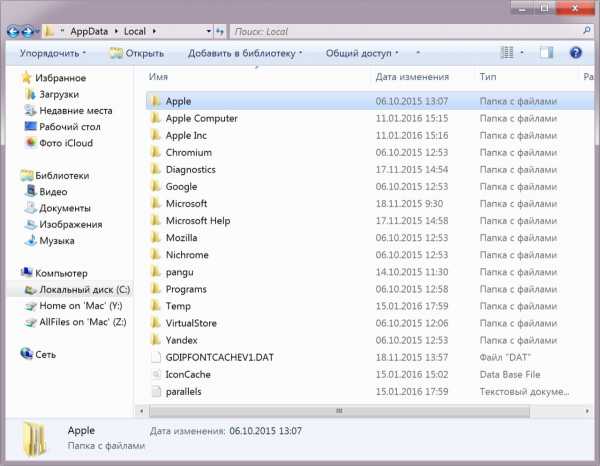
Для окончательного применения конфигурации системы без iTunes перезагрузите компьютер. После выполнения такой подготовки можно разбираться на практике, как вручную обновить Айтюнс на компьютере до последней версии.
- Запустите файл, загруженный с сайта Apple.
- Выберите параметры установки — папку назначения, использование программы для проигрывания аудио, добавление ярлыков.
- Нажмите «Установить».
Дождитесь завершения установки, не прерывая работу мастера инсталляции. Запустите iTunes и убедитесь, что программа работает без сбоев. Вам придется настраивать её заново после удаления всех файлов, зато вы будете работать с последней версией.
Получение последней версии iTunes
Обычно от пользователя никаких действий не требуется, все происходит автоматически. Но иногда обновлять Айтюнс на компьютере до последней версии необходимо вручную. И здесь есть три выхода: можно воспользоваться специальной функцией внутри программы, запустить Apple Software Update или выполнить полную ее переустановку.
Способ 1: Обновление внутри программы
Обновить iTunes получится внутри программы. Обычно окно с предложением об установке последней версии появляется при ее запуске. Если оно не возникло, то его можно вызвать самостоятельно. Для этого найдите на панели инструментов надпись «Справка». Оттуда выберите опцию «Обновления».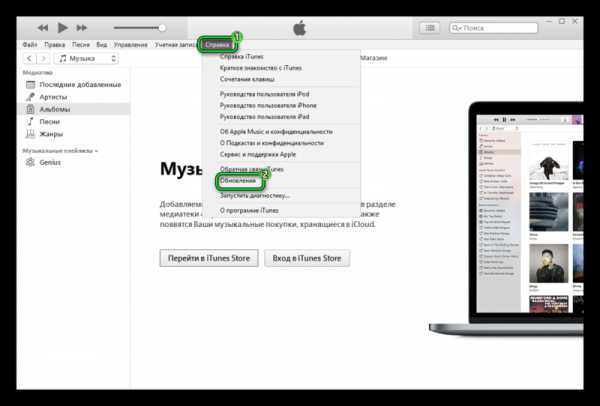
Способ 2: Apple Software Update
Вместе с iTunes при установке программы появляется еще один элемент — Apple Software Update. С его помощью получится выполнить обновление. Запустить данное приложение получится из Пуска. В списке программ найдите нужный пункт и кликните по нему.
Спустя некоторое время в окне отобразится список элементов, для которых доступны новые версии. Выделите нужные и нажмите «Установить».
Способ 3: Переустановка Айтюнса
Иногда внутри программы обновить iTunes до последней версии на компьютере не удается. В таком случае стоит полностью переустановить ее. Действуйте следующим образом:
- Запустите Панель управления на ПК.
- Откройте «Установка и…» (может также называться «Программы и компоненты», а еще «Удаление программы»).
- Найдите пункт iTunes, кликните по нему правой кнопкой мышки и активируйте «Удалить».

- Затем удалите все приложения, в названии которых присутствует Apple.
- Откройте страницу https://www.apple.com/ru/itunes/download/.
- Запустите закачанный документ.
- В открывшемся окне кликните по надписи «Далее».

- Укажите расположение программы и ее языка.
- Остается только дождаться окончания инсталляции и открыть программу.
- Авторизуйтесь в свой профиль и продолжите использование Айтюнса.
Как обновить iTunes до последней версии?
Каждый раз, когда Apple выпускает обновление iTunes, оно добавляет интересные новые функции, важные исправления ошибок и поддержку новых iPhones, iPads и других устройств, которые используют iTunes . Из-за этого вы должны почти всегда обновлять последнюю и самую лучшую версию, как только сможете. Процесс обновления iTunes довольно прост. В этой статье объясняется, как это сделать.
Начало процесса обновления iTunes
Самый простой способ обновить iTunes требует практически ничего. Это потому, что iTunes автоматически уведомляет вас о выпуске новой версии. В этом случае появляется всплывающее окно с объявлением об обновлении при запуске iTunes. Если вы видите это окно и хотите его обновить, просто следуйте инструкциям на экране, и вы мгновенно запустите iTunes.
Обновление iTunes на ПК с ОС Windows
Когда вы устанавливаете iTunes на ПК, вы также устанавливаете программу Apple Software Update. Это то, что вы используете для обновления iTunes. Когда дело доходит до обновления iTunes, часто может быть хорошей идеей, чтобы сначала убедиться, что у вас есть последняя версия обновления Apple Software. Это поможет вам избежать проблем. Чтобы обновить это:
Когда обновление будет загружено и установлено, Apple Software Update снова запустится и предоставит вам новый список программ, доступных для обновления. Теперь пришло время обновить iTunes:
В Apple Software Update убедитесь, что установлен флажок рядом с обновлением iTunes. (Вы также можете обновить любое другое программное обеспечение Apple, которое вы хотите в одно и то же время. Также проверьте эти поля.) Нажмите » Установить». Следуйте инструкциям на экране или меню, чтобы завершить установку. Когда все будет готово, вы можете запустить iTunes и знать, что используете последнюю версию.
Предыдущие версии:
Рабочие способы
Если с получением последней версии iTunes на MacOS (родной операционной системе) проблем не возникает и алгоритм действий умещается всего в несколько словосочетаний (вызвать меню «Обновления» в верхнем меню App Store, дождаться загрузки необходимых файлов и завершения автоматической установки, где даже выбирать какие-то отдельные действия не нужно).
C Windows же все сложнее – нужна и обязательная проверка текущей версии, и загружать дистрибутив придется по выданной медиаплеером ссылке, и даже установочный процесс целиком зависит от выбираемых действий.
Ручной метод
Первый шаг – запустить медиаплеер, вызвать меню «Справка», в появившемся списке нажать кнопку «Обновления».
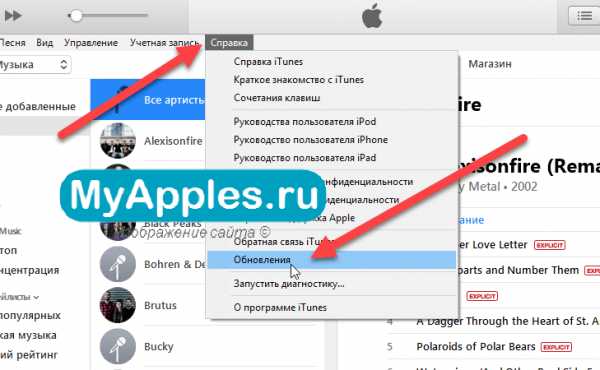
Дождаться завершения беглого сканирования текущей версии, получить рекомендацию по необходимому обновлению, перейти на официальный сайт Apple, приступить к загрузке нужной версии iTunes (или 32-битной, или 64-битной – узнать, какой нужен дистрибутив можно в «настройках системы», в разделе «О программе»).
Сразу после загрузки выданного файла останется инициировать установку и пробежаться по предлагаемым пунктам меню, все время нажимая «Далее».
Описанный алгоритм действий желательно повторять каждый месяц – так легче защититься от уязвимостей, получить наилучший функционал и спастись от всевозможных ошибок и неполадок. Да, не удобно каждый раз заглядывать в «Справку», а потому с недавних пор разработчики перенесли собственное детище в Windows Store, где обновления происходят в автоматическом режиме и никакие действия пользователей не нужны.
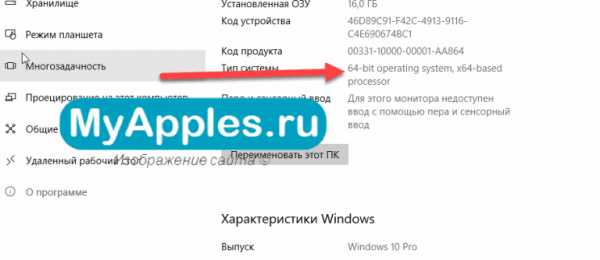
Автоматический метод, используя Windows Store
Перед стартом инструкции стоит прояснить несколько моментов. Во-первых, Microsoft Store доступен исключительно на «восьмерке» и «десятке», остальные версии операционной системы Windows (7) не подойдут!
Во-вторых, перед использованием магазина придется или зарегистрироваться (если процедура не выполнена ранее при установке ОС) или же авторизоваться в системе, а потому стоит сразу же вспоминать пароли и логины, иначе доступ к загрузкам будет заблокирован.
А вот подключать карты, вписывать личную информацию или проверять подлинность «лицензионных ключей» операционной системы не нужно – доступ открывается всем желающим при первом же запросе!
И еще – перед использованием цифрового магазина Windows от iTunes стоит избавиться – разные версии одного приложения в одной операционной системе недопустимы и загрузка файла будет невозможна (как и дальнейшая эксплуатация).
- Пора приступать к активным действиям. Первый шаг – набрать в меню «Пуск» фразу Microsoft Store;
- Нажать на появившийся ярлык, сразу же обратиться к поиску и ввести искомое слово — iTunes. Перейти по открывшейся ссылке, ознакомиться с системными требованиями и всем доступным описанием, нажать на кнопку «Получить», дождаться, пока магазин выдаст соответствующие права, вновь проверить созданный аккаунт и не сменит название кнопки на «Загрузить». Последний этап – дождаться завершения установки, приступить к использования;
- Версия из Microsoft Store не отличается от продукта, загруженного с официального сайта Apple – тот же знакомый интерфейс, та же медиатека, тот же подход к использованию основных возможностей. За двумя исключениями. Цифровой магазин Windows не позволяет выбирать, куда именно стоит загружать и распаковывать необходимые файлы. А потому, скорее всего, придется какое-то время довольствоваться непонятными папками и на диске C, и в остальных частях файловой системы (а еще каталоги нельзя удалять и, в принципе, изменять – прав доступа всегда будет недостаточно!).
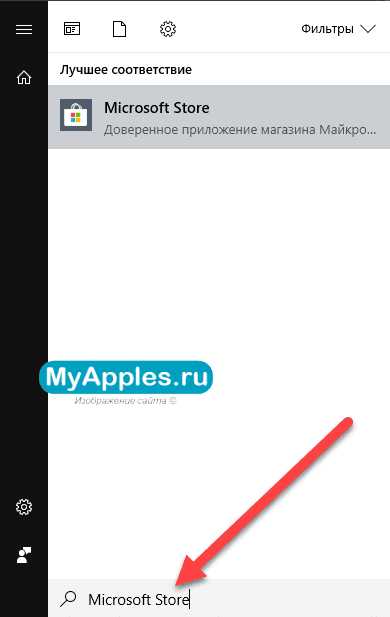
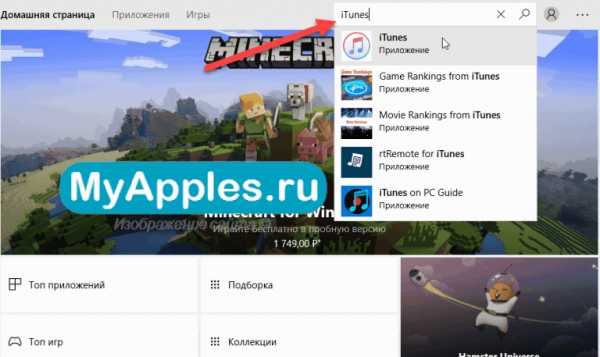
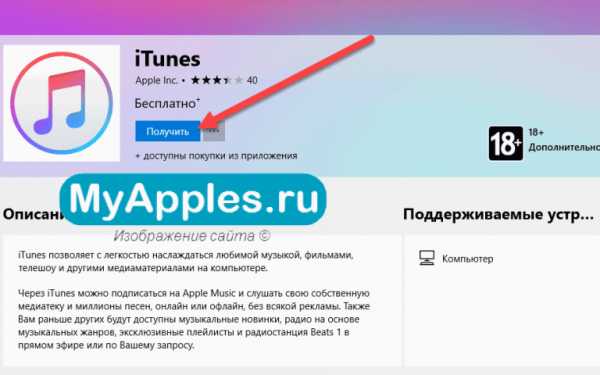
Казалось бы, полная неразбериха! Но за такое доверие к продуктам Microsoft загруженный iTunes платит мощным бонусом – возможностью более не беспокоиться о ручных обновлениях! Кроме того, именно версия из Store никогда не заставляет разбираться со всевозможными ошибками и неполадками, возникающими при эксплуатации!
Установка Айтюнс
Установка iTunes на компьютер не отличается ничем от скачивания других приложений. Самую актуальную версию программы вы можете найти на официальном сайте разработчиков. Сайт автоматически определяет вашу операционную систему, поэтому с выбором нужной версии не будет возникать никаких сложностей. Перед скачиванием необязательно указывать адрес вашей электронной почты.
ВНИМАНИЕ. Не рекомендуется скачивать iTunes с других ресурсов. Вы можете заразить ваш компьютер. А ещё старые версии программы не будут работать на ПК.
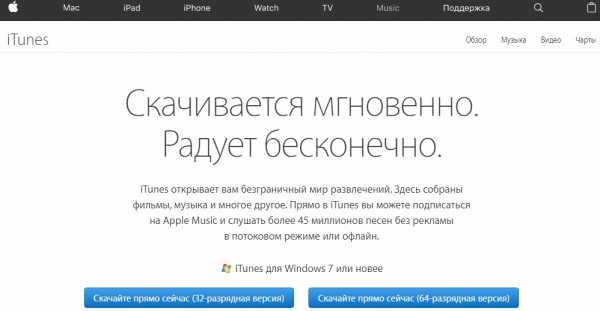
После скачивания файла нажмите на него и пройдите процедуру установки. В первом окне будет находиться приветственное сообщение. Просто нажмите «Далее».
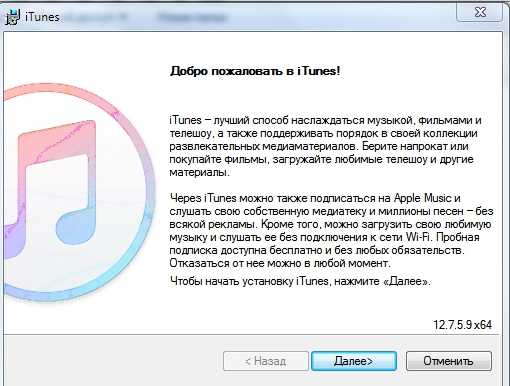
Во втором окне выберите папку, куда программа будет установлена, язык версии. Если вы хотите, чтобы на рабочем столе появился ярлык, то поставьте галочку в соответствующем месте.
ВАЖНО. Если вы планируете создавать резервные копии, то лучше не устанавливайте программу на диск с системой. Это поможет избежать различных неполадок и сохранить свободное место.
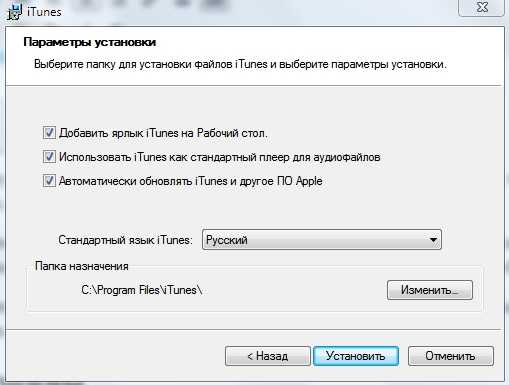
Теперь вы знаете, как установить Айтюнс на ПК. Если компьютер не устанавливает утилиту, то рекомендуем прочитать нашу статью об этом.
Некоторые думают, что после обновления программы ничего не меняется. Однако это не так. Возможно, ничего не изменилось в дизайне, но внутри что-то произошло: устранили баги, добавили улучшения, которые сначала незаметны глазу. Давайте разберёмся, как обновить iTunes.
Как обновить iTunes на компьютере
Обновления для Айтюнс выходят регулярно. Чтобы проверить их наличие, зайдите в программу. В верхнем меню перейдите в «Справка» ® «Обновления». После этого начнётся поиск новых версий. Если она будет найдена, то вам предложат её установить. При их отсутствии на экране появится сообщение «Данная версия является актуальной».
Если вы не хотите постоянно проделывать эту долгую процедуру, то её можно автоматизировать. Зайдите в раздел «Правка» ® «Настройки». Перейдите к вкладке «Дополнения». Пролистайте вниз и поставьте галочку рядом с пунктом «Проверять наличие обновлений ПО автоматически». Теперь после выхода новой версии вам сразу будет предложено её установить.
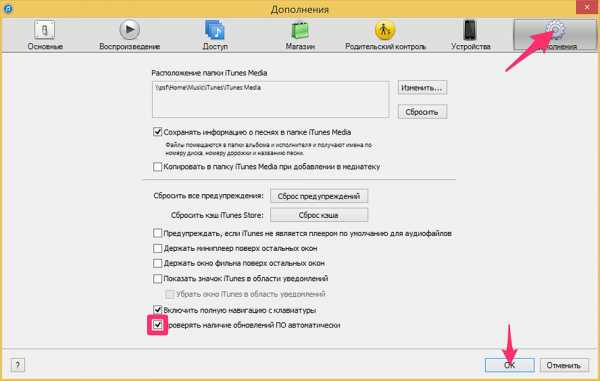
Последовательность удаления
Иногда в работе программы возникают неполадки, и поэтому надо знать, как осуществить её полное удаление. Стоит отметить, что когда вы скачивали Айтюнс, кроме неё установились и некоторые другие файлы, необходимые для корректной работы. Поэтому при удалении приложения их тоже нужно будет удалить. Разумеется, что выполнить данную операцию можно и с помощью вашей операционной системы, однако, часто она оставляет много ненужной информации, которая не позволит вам исправить ошибки, возникшие при работе. Мы хотели бы порекомендовать бесплатную утилиту Revo Uninstaller. Она позволит правильно и качественно удалить iTunes c компа. Скачать её можно по данной ссылке.
Итак, вам следует удалить следующие файлы: iTunes; Apple Software Update; Apple Mobile Device Support; Bonjour. Если вы найдёте программу Apple Application Support, то удалите и её. Для этого наберите названия файла в строке поиска, а затем нажмите по нему правой клавишей мышки. После нажмите «Удалить». Выполните данную процедуру со всеми программами, указанными выше.
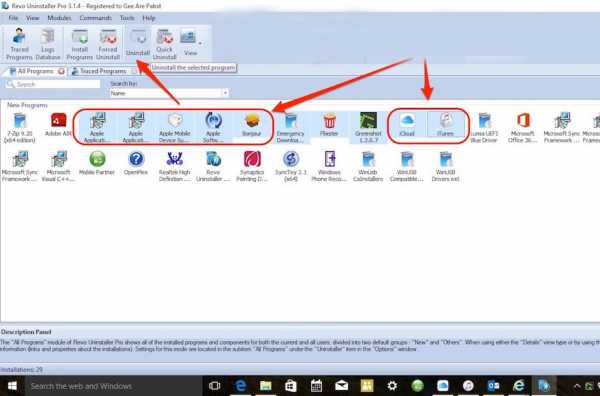
Если вы не можете скачать Revo Uninstaller, то воспользуйтесь стандартным способом удаления. Зайдите в «Панель управления». Установите тип просмотра «Мелкие значки». Перейдите в «Программы и компоненты». Теперь вновь находите файлы, которые написаны выше. Но теперь их следует удалять строго в таком порядке, как они даны. Кликаем по ним правой кнопкой мышки и нажимаем на «Удалить». Не забудьте перезагрузить компьютер. Теперь вы знаете, как в случае непредвиденных обстоятельств полностью удалить iTunes с компьютера.
Обновляем iTunes вручную
Бывает, когда встроенная служба Software Update дает сбой, полезно обновить айтюнс в ручном режиме. Для этого скачиваем программу с сайта компании Apple и производим установку. Способ хорош тем, что предыдущую версию можно не трогать.
Примечание: иногда, из-за возникающих ошибок, имеет смысл все-таки сначала удалить iTunes.
Есть еще один положительный момент в использовании этого варианта. Его можно применить для обновления на том компьютере, где отсутствует соединение с интернетом. Просто производите загрузку на другой ПК, а потом перенесите, воспользовавшись usb-накопителем.
Сейчас рассмотрим, почему может не получаться обновление iTunes. Вот основные причины:
- Как ни странно, если пользуетесь первым способом из данной инструкции – проверьте соединение с интернетом. Все случается:)
- Сервера Apple тоже бывают перегружены – тут остается только подождать. А особенно хорошо это наблюдается в день появления новой iOS или iPad с iPhone. Проверяем календарь, читаем новости – возможно происходит что-то важное.
- Иногда антивирус или брандмауэр может помешать Вашим намерениям обновить iTunes — попробуйте их отключить.
И напоследок. Для таких важных операций, как создание и восстановление резервных копий, активации iPhone — старайтесь использовать именно самую последнюю версию iTunes. А какие шаги предпринять для того, чтобы ее заполучить – Вы теперь знаете!
P.S. Хочешь чтобы iTunes обновился правильно? Ставь «лайк» и жми на кнопки социальных сетей — исчезнут все ошибки! Проверено:)
pr-nsk.ru
Программа iTunes. Обновить до последней версии легко! Что делать если не обновляется iTunes
Компания Apple настоятельно рекомендует использовать только официальное программное обеспечение. Но чтобы оно всегда работало нормально и без сбоев, необходимо постоянно подгружать новые версии. Есть несколько способов, позволяющих обновить «Айтюнс», в зависимости от устройства, на котором программа установлена.
Обновление iTunes на компьютерах Мас не требует каких-либо особых действий, ведь разработчики обо всем позаботились.
Каждый раз, когда происходит запуск программы, она автоматически производит поиск доступных обновлений.
Если они есть, то на экране отобразиться окошко, предлагающее загрузить новшества. Самое главное – наличие выхода в интернет на девайсе.
Если вдруг программа устарела, и обновления по какой-либо причине не скачиваются самостоятельно, то можно выполнить необходимые настройки вручную.
- Нажимаем на значок яблока, а затем – на строку проверки наличия обновлений.
- Если они есть, то будут показаны на экране.
- Выбираем «Айтюнс», скачиваем и устанавливаем, следуя всплывающим подсказкам.
Если у вас ПК с ОС Windows
Обновить «Айтюнс» до последней версии на компьютере, работающем под ОС Windows, немного сложнее, чем в вышеописанном случае. Но это тоже не займет много времени.
- Запускаем уже установленную версию программы на ПК, жмем на меню «Справка» и оттуда переходим в раздел проверки обновлений.
- Если есть доступная версия для скачивания, то появится сообщение, оповещающее об этом, с предложением выполнить обновление.
- Жмем на загрузку, читаем информацию о том, что изменилось, а затем щелкаем на кнопку установки.
- Ждем, когда все файлы закачаются, завершаем процесс и перезагружаем компьютер.
Настройка автоматического обновления iTunes
Для того чтобы не упускать изменения и постоянно иметь под рукой самую новую версию программы, стоит установить функцию автоматического обновления.
Если она будет активна, то программа самостоятельно раз в неделю будет выполнять поиск. Но важно в этот период времени хотя бы раз открывать приложение.
- Запустите «Айтюнс», перейдите в меню «Правка», а оттуда – в настройки программы.
- Далее находим пункт «Дополнения» и на открывшейся странице – необходимую строку, предлагающую поиск обновлений. Ставим галочку в нужном окошке и сохраняем изменения.
Дополнительные программы и элементы
Когда на экране ПК появится сообщение с доступным обновлением «Айтюнс», и вы дадите согласие на загрузку, будет также предложено обновить программы Apple, которых изначально нет в Windows. Это – QuickTime и iCloud. Если есть желание скачать дополнения, то просто оставьте галочки, в противном случае – снимите.
После процесса закачивания, они установятся автоматически и запросят перезагрузку компьютера. Чтобы удостовериться в правильности закачки и установки, посетите пункт меню «Айтюнс» с обновлениями. Если там ничего нет, значит, элементы полностью работоспособны.
Как обновить Айфон через Айтюнс на компьютере
Используя данную программу, можно, кроме прочего, обновить Айфон через «Айтюнс» на компьютере.
- При помощи оригинального кабеля подключите iPhone к компьютеру, на котором установлена последняя версии «Айтюнс», и запустите программу.
- Она автоматически распознает устройство и при наличии обновления для него предложит выполнить загрузку.
- Нажмите на соответствующую кнопку и ждите, пока процесс полностью завершится. Сначала за скачиванием файлов можно наблюдать на экране компьютера, а затем и в телефоне. После окончания процесса последний перезагрузится.
Возможные проблемы при обновлении
Далеко не всегда все проходит гладко, и даже такое надежн
comuedu.ru
Программа iTunes. Обновить до последней версии легко! Как обновить программу iTunes на компьютере до последней версии
Компания Apple настоятельно рекомендует использовать только официальное программное обеспечение. Но чтобы оно всегда работало нормально и без сбоев, необходимо постоянно подгружать новые версии. Есть несколько способов, позволяющих обновить «Айтюнс», в зависимости от устройства, на котором программа установлена.
Обновление iTunes на компьютерах Мас не требует каких-либо особых действий, ведь разработчики обо всем позаботились.
Каждый раз, когда происходит запуск программы, она автоматически производит поиск доступных обновлений.
Если они есть, то на экране отобразиться окошко, предлагающее загрузить новшества. Самое главное – наличие выхода в интернет на девайсе.
Если вдруг программа устарела, и обновления по какой-либо причине не скачиваются самостоятельно, то можно выполнить необходимые настройки вручную.
- Нажимаем на значок яблока, а затем – на строку проверки наличия обновлений.
- Если они есть, то будут показаны на экране.
- Выбираем «Айтюнс», скачиваем и устанавливаем, следуя всплывающим подсказкам.
Если у вас ПК с ОС Windows
Обновить «Айтюнс» до последней версии на компьютере, работающем под ОС Windows, немного сложнее, чем в вышеописанном случае. Но это тоже не займет много времени.
- Запускаем уже установленную версию программы на ПК, жмем на меню «Справка» и оттуда переходим в раздел проверки обновлений.
- Если есть доступная версия для скачивания, то появится сообщение, оповещающее об этом, с предложением выполнить обновление.
- Жмем на загрузку, читаем информацию о том, что изменилось, а затем щелкаем на кнопку установки.
- Ждем, когда все файлы закачаются, завершаем процесс и перезагружаем компьютер.
Настройка автоматического обновления iTunes
Для того чтобы не упускать изменения и постоянно иметь под рукой самую новую версию программы, стоит установить функцию автоматического обновления.
Если она будет активна, то программа самостоятельно раз в неделю будет выполнять поиск. Но важно в этот период времени хотя бы раз открывать приложение.
- Запустите «Айтюнс», перейдите в меню «Правка», а оттуда – в настройки программы.
- Далее находим пункт «Дополнения» и на открывшейся странице – необходимую строку, предлагающую поиск обновлений. Ставим галочку в нужном окошке и сохраняем изменения.
Дополнительные программы и элементы
Когда на экране ПК появится сообщение с доступным обновлением «Айтюнс», и вы дадите согласие на загрузку, будет также предложено обновить программы Apple, которых изначально нет в Windows. Это – QuickTime и iCloud. Если есть желание скачать дополнения, то просто оставьте галочки, в противном случае – снимите.
После процесса закачивания, они установятся автоматически и запросят перезагрузку компьютера. Чтобы удостовериться в правильности закачки и установки, посетите пункт меню «Айтюнс» с обновлениями. Если там ничего нет, значит, элементы полностью работоспособны.
Как обновить Айфон через Айтюнс на компьютере
Используя данную программу, можно, кроме прочего, обновить Айфон через «Айтюнс» на компьютере.
- При помощи оригинального кабеля подключите iPhone к компьютеру, на котором установлена последняя версии «Айтюнс», и запустите программу.
- Она автоматически распознает устройство и при наличии обновления для него предложит выполнить загрузку.
- Нажмите на соответствующую кнопку и ждите, пока процесс полностью завершится. Сначала за скачиванием файлов можно наблюдать на экране компьютера, а затем и в телефоне. После окончания процесса последний перезагрузится.
Возможные проблемы при обновлении
Далеко не всегда все проходит гладко, и даже такое надежное приложение может давать сбои.
- Чаще всего программа не хочет устанавливаться, и на экране выходит сообщение с ошибкой.
- Другая проблема – приложение не обновляется. Процесс запускается, доходит до определенной точки и прерывается.
- Также программа может закачаться на ПК, установиться, но не запускаться или же выдавать ошибку пакета.
Что делать в этих случаях?
- В первую очередь, попробуйте перезагрузить компьютер. Это поможет закрыть все лишние, мешающие и нестабильно работающие приложения. После это повторите загрузку или установку «Айтюнс».
- Посмотрите учетные записи на используемом компьютере. Возможно, проблема возникает из-за того, что в нём работают несколько пользователей. Попробуйте авторизоваться в качестве администратора и снова проделать все действия с приложением.
- Проблему может вызывать сама операционная система, и чаще всего это касается Windows. Найдите доступные обновления и установите их. Также можно и вовсе переустановить систему, если она уже довольно старая.
- Удалите файлы, привязанные к «Айтюнс», и закачайте их заново, но только с официального сайта Apple.
Часто для своих программ разработчики выпускают обновления. Не остался в стороне и iTunes для Айфона. Как же его обновить?
Люди, использующие устройства от компании Apple, в большинстве случаев знают, что такое iTunes. Ведь именно она позволяет переносить различные данные с девайсов Apple на компьютер и обратно.
Компания работает таким образом, что использующие их девайсы люди с самой последней версией прошивки могут синхронизироваться с компьютером, только при помощи iTunes свежей версии. Поэтому периодически появляется потребность в обновдениях.
Обновление iTunes до свежей версии — совсем не трудная задача. Для её осуществления надо проделать несколько несложных шагов. Вам обязательно понадобится компьютер, а также установленная на нем программа. Кроме того, желательно наличие соединения с интернетом.
Как обновиться с использованием интернета?
В действительности обновление — это не такая срочная необходимость, так как при периодическом использовании программа сама предлагае
bitserv.ru
советы, рекомендации, инструкции :: SYL.ru
ITunes — программа, с которой знаком практически каждый пользователь «яблочной» продукции. Ее необходимо время от времени обновлять. В противном случае не получится пользоваться всеми имеющимися службами и возможностями. Далее будет рассказано о том, как обновлять «Айтюнс». Что для этого необходимо? На самом деле даже начинающий пользователь сможет воплотить задумку в жизнь!
Автоматическое обновление
Первый совет на практике используется чаще всего. Он актуален и для мобильных устройств, и для компьютеров. Как обновлять «Айтюнс»?
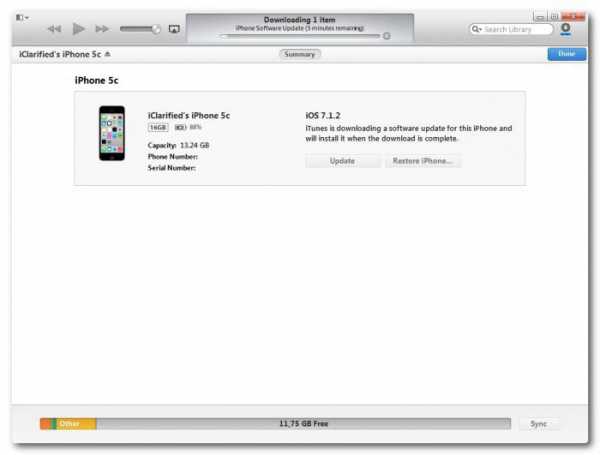
Можно воспользоваться автоматическим обновлением. Ни для кого не секрет, что некоторые программы самостоятельно ищут наличие новых версий ПО и предлагают переустановку приложений. ITunes не является каким-то исключением. Автоматическая проверка на наличие новых версий здесь имеет место.
Обновить «Айтюнс» на компьютере можно следующим способом:
- Включить компьютер. Дождаться его полной загрузки.
- Запустить iTunes.
- Посетить пункт меню «Справка». Там будет кнопка «Проверить на наличие обновлений…». Нажать на нее.
- Немного подождать. Если у пользователя включен интернет, произойдет поиск нужного ПО. При его обнаружении программа сама предложит установить обновление.
- Нажать на кнопку «Обновить»/»Установить».
На этом все манипуляции заканчиваются. Отныне понятно, как можно обновить «Айтюнс» до последней версии. Подобный алгоритм актуален и для MacOS, и для Windows.
Ручная работа
Следующий вариант актуален для тех, кто не привык доверять автоматическим обновлениям. Можно в любой момент пойти иным путем.
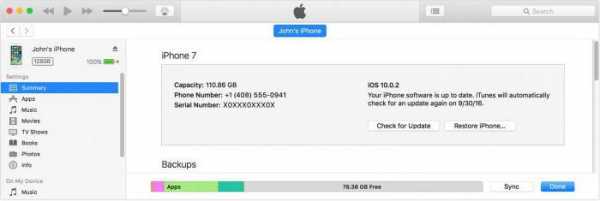
Как обновлять «Айтюнс»? Чтобы сделать это, потребуется:
- Скачать на сайте iTunes последнюю версию обновлений для Windows.
- Войти в ОС в качестве администратора.
- Запустить инициализацию приложения с правами администратора.
После этого произойдет сканирование ПК. Старую версию будет предложено заменить. Необходимо согласиться с изменениями и дождаться окончания процесса. Отныне понятно, как обновить «Айтюнс» на компьютере. Не важно, о какой ОС идет речь. Главное, что воплотить задумку в жизнь не составляет труда.
Переустановка
Но есть еще один неплохой вариант развития событий. Обычно он актуален после переустановки операционной системы. Интересно, как обновлять «Айтюнс»? Можно избавиться полностью от старой версии программы, а затем скачать и установить последнюю сборку программного обеспечения.
На самом деле подобный расклад считается наиболее безопасным, хоть и не самым простым при работе с Windows. Единственный его недостаток — необходимость повторной авторизации в системе.
Итак, если интересно, как обновлять «Айтюнс» при помощи переустановки приложения, необходимо:
- Удалить при помощи мастера удаления ранее установленную версию iTunes.
- Скачать на сайте «Айтюнс» последнюю сборку приложения.
- Запустить мастера установки. Следуя указаниям, завершить процесс.
Больше ничего не потребуется. Подобный метод применяется на практике не слишком часто, но он имеет место.
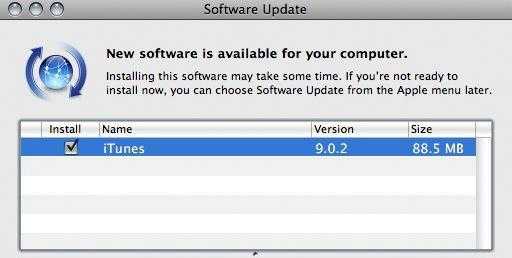
Обновление ПО
Интересен тот факт, что при помощи iTunes можно производить обновление программного обеспечения на «яблочных» гаджетах. Как именно? Что для этого потребуется?
На самом деле все намного проще, чем может показаться на первый взгляд. Как обновить айфон через «Айтюнс»? Для этого необходимо следовать небольшой инструкции.
Выглядит она приблизительно так:
- Установить последнюю версию iTunes.
- Запустить приложение. Одновременно с этим произвести подключение смартфона к ПК. Например, через USB-провод.
- Выбрать в «Айтюнс» подключенное устройство.
- Нажать на «Обзор». В появившемся окне кликнуть на кнопку «Обновить».
- Щелкнуть по «Загрузить и обновить».
Вот и все. Отныне понятно, как обновить айфон через «Айтюнс». Всего несколько минут ожиданий — и дело сделано. На самом деле даже начинающий пользователь справится с поставленными задачами. Достаточно иметь подключение к интернету. Без него не получится воплотить задумку в жизнь.
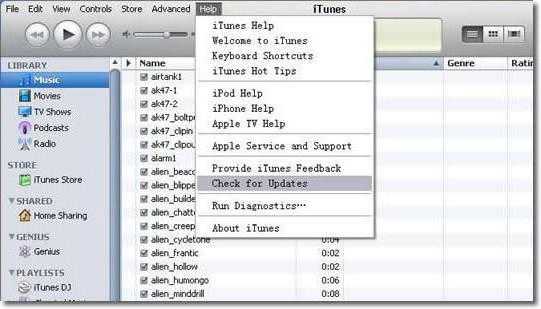
Обновление iTunes — задача, с которой справится каждый пользователь. Нет никакой существенной разницы в том, какой именно способ использовать для воплощения задумки в жизнь. Больше никаких альтернатив по обновлению «Айтюнс» нет и быть не может. Все манипуляции не требуют дополнительной платы. Поэтому никаких расходов они не принесут. Можно выбирать подходящий алгоритм действий и приступать к работе!
www.syl.ru
Как iTunes обновить до последней версии? :: SYL.ru
В настоящее время можно найти не один десяток различных медиаплееров. Одним из самых популярных среди них является iTunes, разработчики которого регулярно добавляют к нему новый функционал. В связи с этим у пользователей приложения нередко возникает вопрос, какими способами можно iTunes обновить.
Что собой представляет iTunes
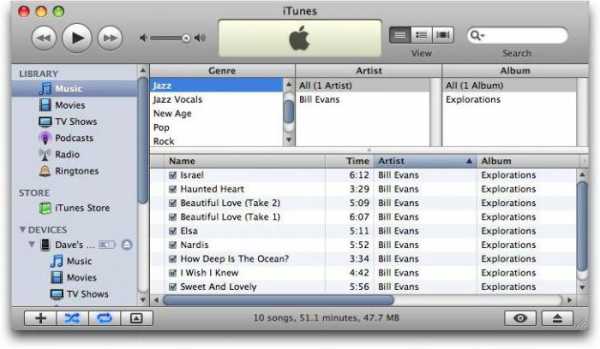
Программа iTunes является разработкой компании Apple, и она бесплатно распространяется для операционных систем Windows и macOS. С её помощью пользователи могут организовывать и воспроизводить различные медиафайлы, а также осуществлять их покупку через фирменный магазин приложения iTunes Store. Медаплеер может работать на большинстве устройств компании Apple, а также поддерживает возможность потоковой трансляции медиа.
Способы обновления iTunes
Высокая функциональность программы является одной из причин большой популярности приложения. Ежегодно разработчики добавляют ему новые возможности, но, как уже говорилость раньше, для доступа к ним необходимо iTunes обновить. И на этом этапе у некоторых пользователей приложения возникают проблемы.
Чтобы обновить iTunes до последней версии, можно выбрать один из нескольких способов. Два из них подразумевают наличие подключения к сети Интернет перед стартом обновления — оба алгоритма обеспечивают автоматическую установку программы, а третий способ подойдет для пользователей, устройство которых находится вне зоны доступа сети.
Автоматическое обновление
Два способа, которые требуют наличие Интернет-сети очень схожи. Первый — самый простой. При запуске программы, в случае наличия обновления, обычно всплывает окно с предложением обновить версию iTunes. После его появления необходимо выбрать кнопку «Загрузить iTunes», которая и произведёт автоматическую установку приложения.
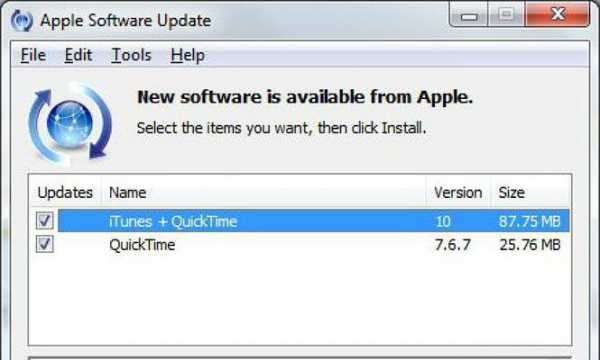
Если же в настройках был отключен автоматический поиск новой версии программы, то необходимо зайти в раздел «Справка», в котором следует выбрать пункт «Обновления». В открывшемся окне будет представлен список программ, имеющих более новую версию. Отметив пункт с названием iTunes, следует нажать на кнопку «Установить 1 элемент», что запустит программу автоматического обновления.
Прямая загрузка
Третий способ подойдёт для тех пользователей, которые не знают, как обновить iTunes на компьютере, не имеющем выхода в Интернет. Необходимо произвести скачивание вручную:
- Зайдя на официальный сайт компании Apple, следует найти раздел «iTunes».
- Здесь в верхней панели нужно выбрать пункт «Скачать».
- На открывшейся странице будет описание системных требований для установки программы, и в случае, если устройство им полностью удовлетворяет, можно переходить к загрузке установочного файла, нажав кнопку «Загрузить».
- После завершения загрузки необходимо скопировать файл на любое переносное устройство, например, USB-флэшку или CD-диск, которое в дальнейшем нужно будет вставить в компьютер.
- Открыв сохранённый файл, вы запустите программу установки, и, следуя указаниям, начнете процесс обновления.
После этого останется лишь дождаться завершения выполнения установочного файла, а также перезагрузить компьютер.
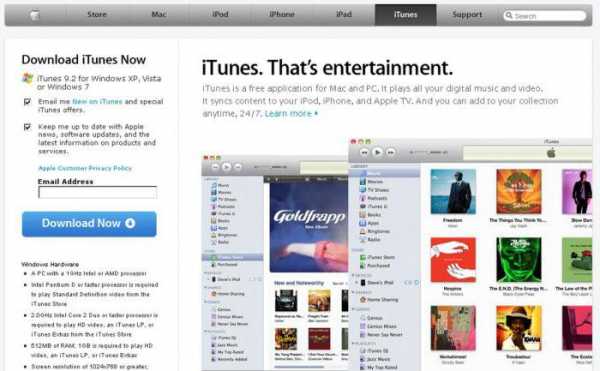
Проблемы с обновлением
Иногда при желании iTunes обновить или переустановить могут возникнуть проблемы, решение самых распространённых из которых приведено ниже:
- Отсутствие прав администратора.
При запуске установочного файла пользователь может увидеть сообщение о недостаточности прав для установки программы. В таком случае, чтобы iTunes обновить или установить, необходимо либо получить в рамках этой учётной записи права администратора, либо попросить пользователя, владеющего ими, произвести установку.
- Конфликт системы.
Ещё одной распространённой причиной является конфликт приложения с системой. Одним из факторов может стать файл, который был скачан для другой платформы — в таком случае обновить программу не получится. Кроме того, причиной может стать и длительное отсутствие обновления самой системы, поскольку новые версии iTunes включают в себя всё новые требования. В таком случае, перед установкой программы, необходимо произвести обновление операционной системы.
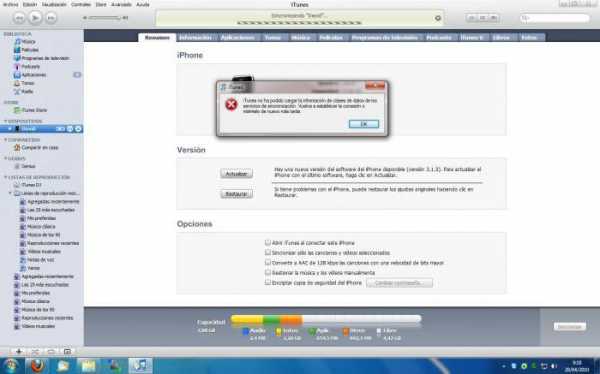
- Старая версия.
Нередко, пытаясь обновить iTunes, пользователи не могут произвести установку по причине наличия на устройстве уже более новой версии программы, в отличие от скачанной. Если есть необходимость вернуться к более старой версии, то достаточно удалить установленную, после чего, перезагрузив компьютер, установить желаемую.
- Вирусы и антивирусы.
Помимо описанных выше проблем, причиной трудностей с установкой обновления может стать наличие вирусов на устройстве, которые будут блокировать старт работы установочного файла. Для решения этой проблемы достаточно проверить систему на наличие вредоносных программ, после чего произвести её чистку.
Однако иногда и сами антивирусные программы могут стать причиной неудачного обновления. В некоторых случаях антивирусы распознают обновление iTunes как угрозу — в этом случае необходимо перед началом установки программы на время отключить Антивирус и затем произвести перезагрузку компьютера.
www.syl.ru
Как обновить iTunes на компьютере?
Данная статья посвящается пользователям мобильных девайсов от компании Apple. Обновление iTunes должно происходить периодически, иначе могут возникнуть проблемы с подключением вашего девайса — система может его просто не определить, если вы пользуетесь устаревшей версией iTunes.
Обновить программу сейчас можно только через подключение к интернету, хотя раньше компания Apple предоставляла компакт-диск, на котором находилась лицензионная копия софта.
- Итак, начинаем. Все очень просто. Запускаем iTunes. Как правило, программа автоматически синхронизируется с сервером и если доступно обновление, она скажет вам об этом скажет. Выглядит это вот таким образом:
- Если этого не произошло, то заходим в раздел «Справка» — «Обновления».
- Следующий шаг — скачивание новой версии. Но предварительно перед вами появится вот такое окошко. Поставьте галочку рядом с iTunes, как это показано на скриншоте, и нажмите на кнопку «Установить 1 элемент».
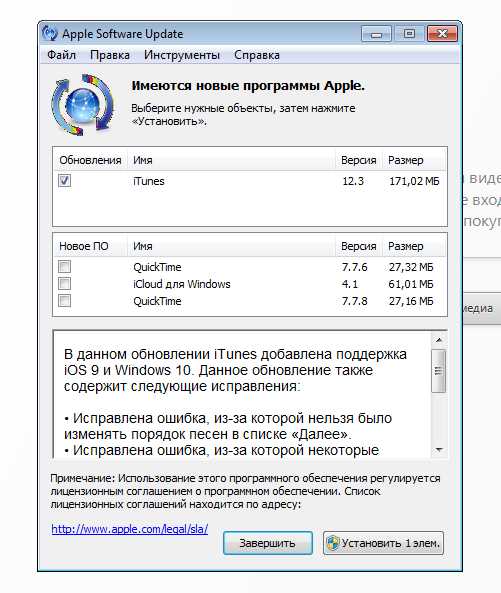
- Все, пока можете отдохнуть, поскольку скачивание новой версии может затянуться, это зависит от скорости вашего соединения. Если у вас нет с этим проблем, то обновление будет скачено за пару минут. Обновление происходит автоматически.
- Возможно, потребуется перезагрузка компьютера. Вы должны будете с этим согласиться. На этом процесс закончен.
В тех случаях, когда у вас отсутствует интернет-соединение, обновить iTunes будет попросту невозможно. В крайнем случае, попросите скачать программу кого-нибудь из своих друзей, пусть скинут ее вам на флешку. Дома вы сможете установить ее прямо поверх устаревшей версии.
Можно скачать iTunes вручную. Для этого зайдите на официальный сайт Apple в раздел iTunes. Здесь нажмите кнопку «Загрузить» и после загрузки файла можете установить программу.
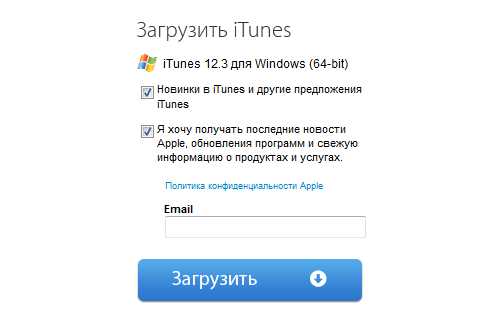
Это будет последняя версия приложения.
fulltienich.com